最近有用戶反應Win10系統個性化顏色怎麼設置?那麼,本文主要針對開始菜單背景與主題色顏色設置的問題,雖然設置個性化顏色很簡單,但自定義Win10主題顏色可不是每個朋友都會的,下面小編就給大家帶來Win10個性化主題顏色設置方法,一起來看看吧。

方法步驟如下:
1、首先打開Win10開始菜單,然後點擊進入“設置”,如圖。
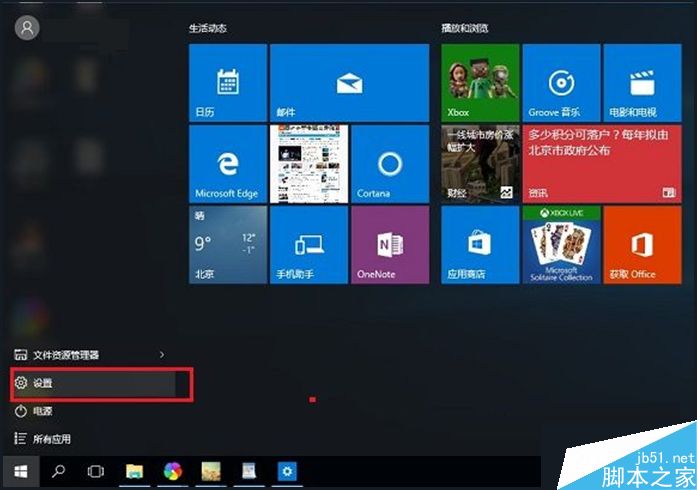
2、進入Win10設置後,再點擊進入“個性化”設置,如圖。

3、在個性化設置中,再點擊“顏色”設置,之後在右側就可以選擇一種自己喜歡的顏色,作為開始菜單與主題的背景顏色了,如圖。
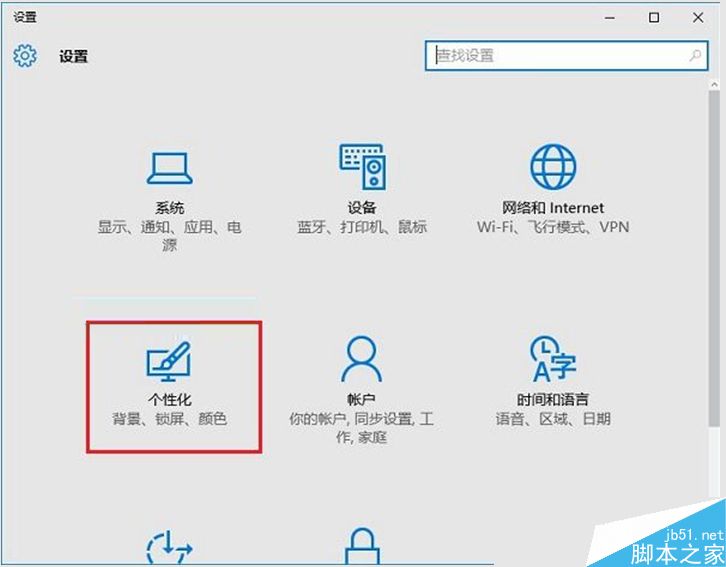
以上就是Win10個性化顏色設置方面,默認顏色是藍色的,我們可以按照自己的喜歡,在提供的48種顏色中,選擇自己喜歡的顏色作為作為主題色即可。
自定義Win10主題顏色方法
細節的朋友會發現,Win10個性化顏色中的主題色默認提供了48種顏色,但如果這些顏色都不是自己喜歡的,能否自定義自己喜歡的顏色呢?答案是肯定的,只是設置需要對Win10注冊表比較了解,以下是詳細的方法步驟。
1、首先打開運行控制面板,直接使用 Win + R 打開運行操作框,然後輸入:regedit 命令,並點擊“確定”打開,如圖。
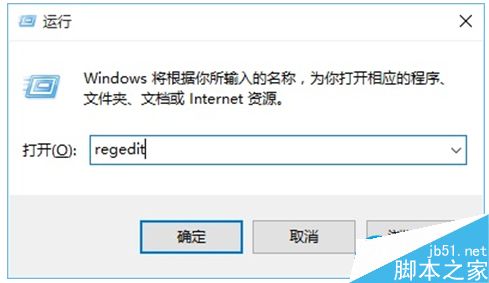
2、進入注冊表後,依次展開:HKEY_CURRENT_USER\SOFTWARE\Microsoft\Windows\CurrentVersion\Themes\Personalize
雙擊specialcolor打開,輸入顏色值,這個是ABGR顏色值,如圖。
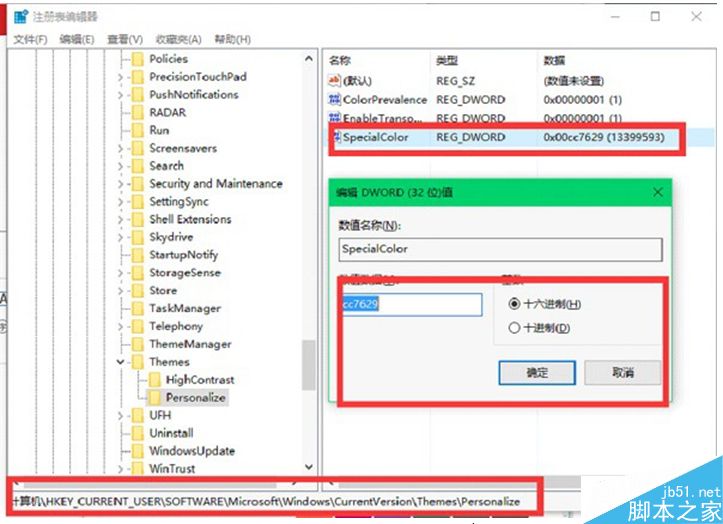
Win10自定義個性化主題顏色方法
關於如何自定義顏色值,大家可以看看下面的規則,或者參考顏色代碼表。
修改顏色後,注銷或者重啟下電腦,之後就可以在“個性化”-“顏色”裡面找到我們自定義的顏色了,設置為主題色即可。
以上就是小編帶來的Win10個性化主題顏色設置方法,感謝大家的閱讀,更多內容請關注本網站!